TOP > Users > 実践講習用教材 > 4.4. 対象者情報設定対象者ごとのURL生成
対象者リストのファイル(Excelファイル)は以下のように作成します。
(1行目のフィールドタイトルは半角英数字であれば何でも良いです。大文字小文字を判別するので注意します。)
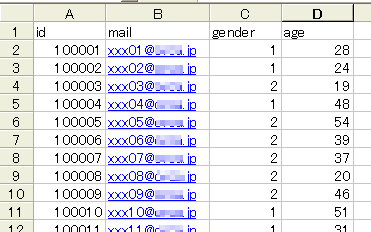
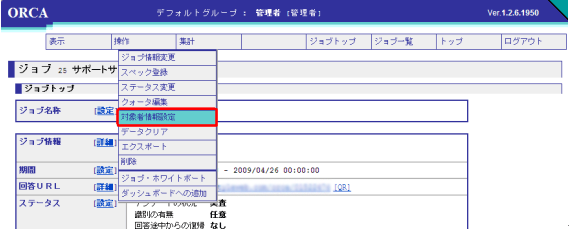
インポート作成を選択し、[新規] ボタンをクリックします。
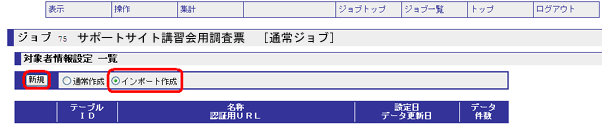
[参照] ボタンから先に作成しておいた対象者リスト(Excelファイル)を選択し、 [読込み] ボタンをクリックします。
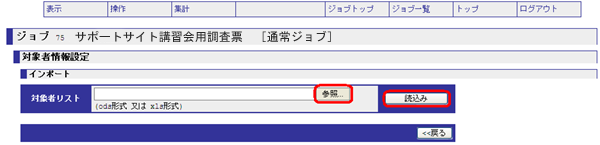
1行目に入力したフィールドタイトル(id、mail、gender、age)は自動的に項目IDへ入力されます。
テーブルIDと名称の入力、用途を選択します。
入力/選択したら、[設定]をクリックします。
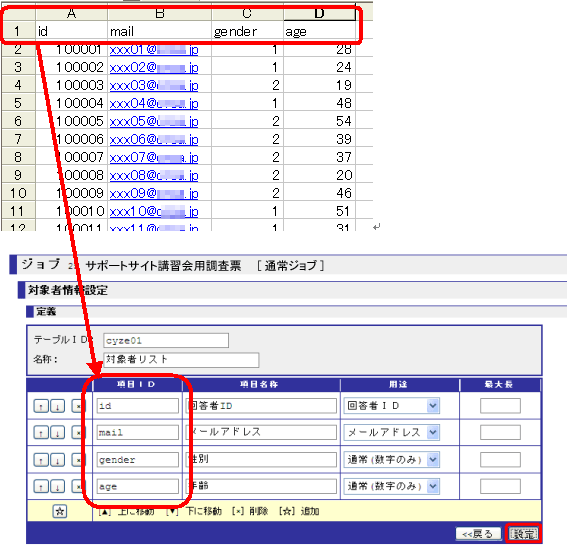
IDごとのURLが生成されるのでメール配信ソフトに設定します。
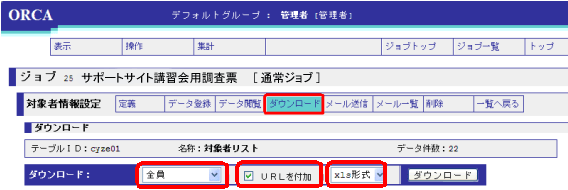
ダウンロードしたリストの例
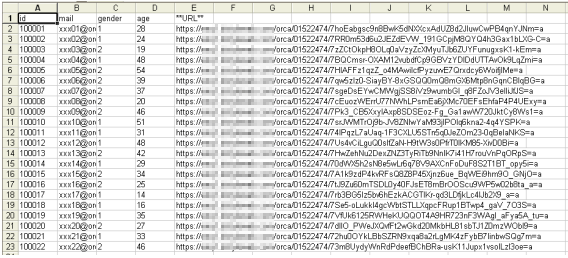

4.配信までの流れ
4.4. 対象者情報設定対象者ごとのURL生成
4.4.1. 対象者リストの作成
例として、モニター番号とメールアドレス、性別、年齢のリストを作成し、アップロードすることを仮定します。対象者リストのファイル(Excelファイル)は以下のように作成します。
(1行目のフィールドタイトルは半角英数字であれば何でも良いです。大文字小文字を判別するので注意します。)
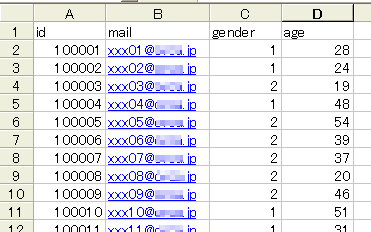
4.4.2. インポート
上部メニューの「操作」から「対象者情報設定」を選択します。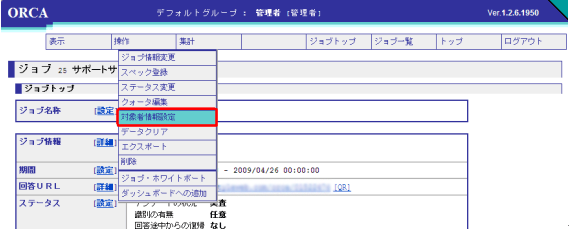
インポート作成を選択し、[新規] ボタンをクリックします。
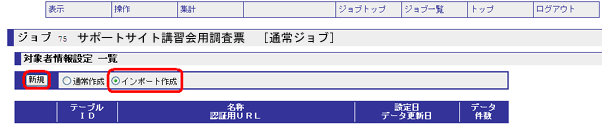
[参照] ボタンから先に作成しておいた対象者リスト(Excelファイル)を選択し、 [読込み] ボタンをクリックします。
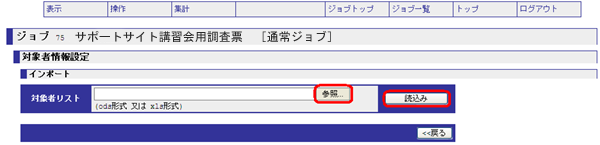
1行目に入力したフィールドタイトル(id、mail、gender、age)は自動的に項目IDへ入力されます。
テーブルIDと名称の入力、用途を選択します。
入力/選択したら、[設定]をクリックします。
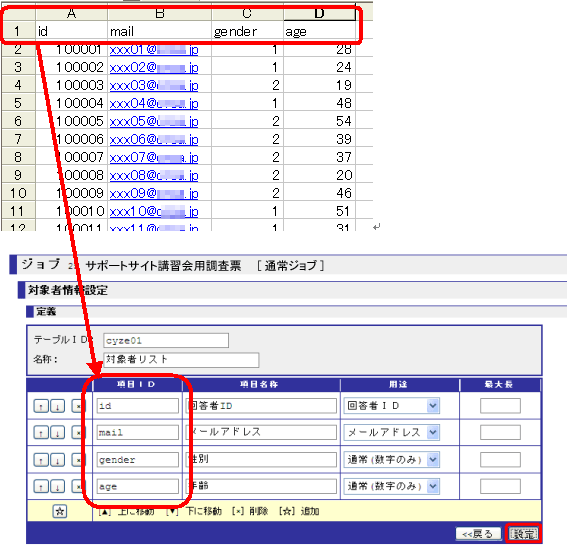
| 項目名称 | 用途 | |
|---|---|---|
| テーブルID | URLの最後につく文字列です。半角英数字で入力する任意の文字列です。 | |
| 名称 | アップロードするリストの名称を入力します。 | |
| 項目ID | アップロードするリストのフィールドタイトルを入力します。 | |
| 項目名称 | 名称を入力します。なくてもよいです。 | |
| 用途 | 通常 | 文字列をパラメータで落とすときに使います。 |
| 通常(数字のみ) | 数値をパラメータで落とすときに使います。 | |
| 回答者ID | 回答者のIDとなる情報です。 | |
| パスワード | IDとパスワードを使って認証させる場合に使います。 | |
| メールアドレス | メールアドレスもアップロードするときに使います。 | |
| カテゴリ | 事前にフラグが立っている場合に使います。 |
4.4.3. URLリストのダウンロード
全員を選択し、URLを付加にチェックし、ファイル形式はxls形式を選択して、ダウンロードボタンをクリックします。IDごとのURLが生成されるのでメール配信ソフトに設定します。
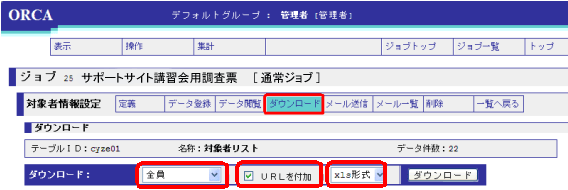
ダウンロードしたリストの例
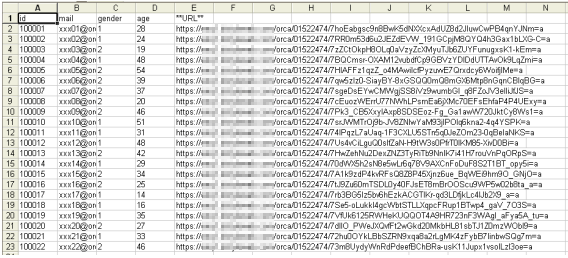
 4-3へもどる 4-3へもどる |
4-5へすすむ  |
 Top
Top about ORCA
about ORCA Users
Users download
download FAQ
FAQ